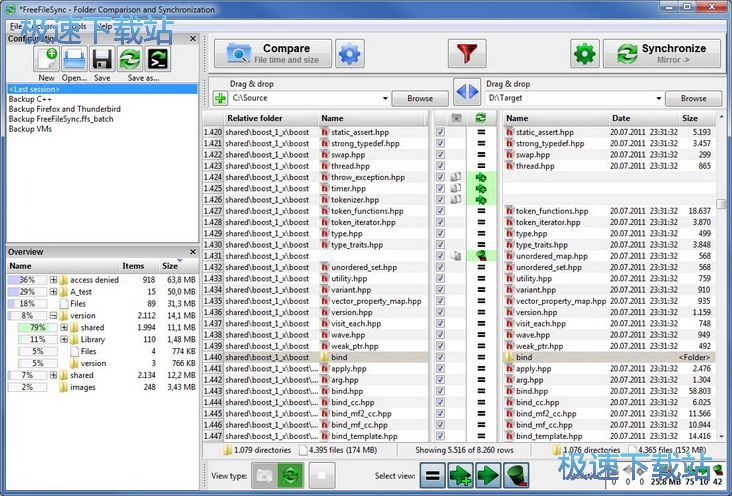FreeFileSync同步本地硬盘文件夹内容教程
时间:2018-03-10 14:20:56 作者:Joe 浏览量:43

许多网友向小编反映不知道怎么使用FreeFileSync?哪里有FreeFileSync的使用教程?今天极速小编为大家提供一个使用教程,希望对大家有帮助!首先我们下载FreeFileSync(下载地址:http://www.91yanfang.com/down/2118.html),下载解压后按步骤打开。
安装软件后双击FreeFileSync桌面快捷方式打开软件:

FreeFileSync是一款文件同步工具。使用FreeFileSync可以轻松将两个文件夹的内容进行双向同步,操作简单,非常好用;
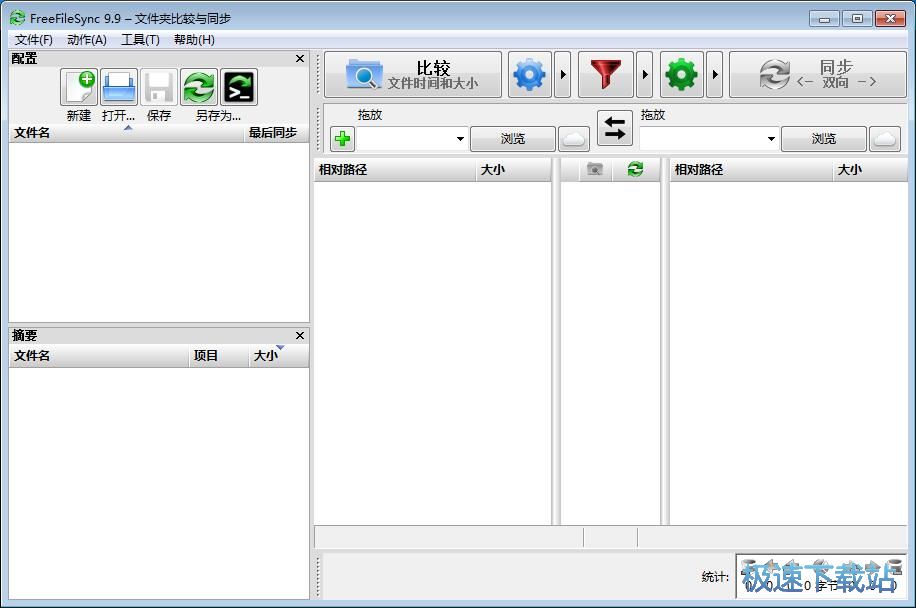
极速小编这一次就给大家演示一下怎么使用FreeFileSync对两个文件夹的内容进行同步。点击FreeFileSync主界面同步窗口中左边的[浏览]按钮;
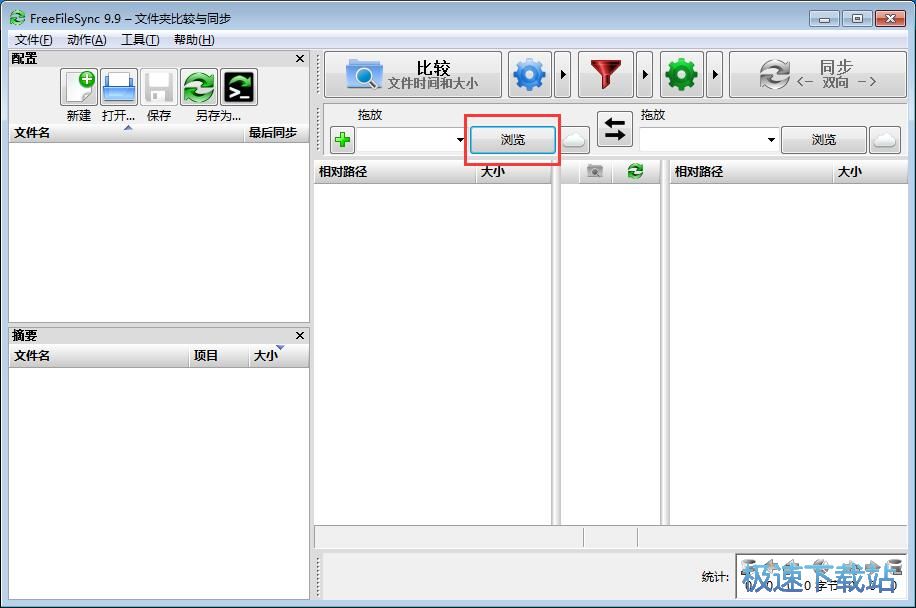
在打开文件选择窗口。根据文件夹存放路径找到想要进行同步的文件夹,用鼠标选中文件夹后点击[选择文件夹]就可以选定文件夹;
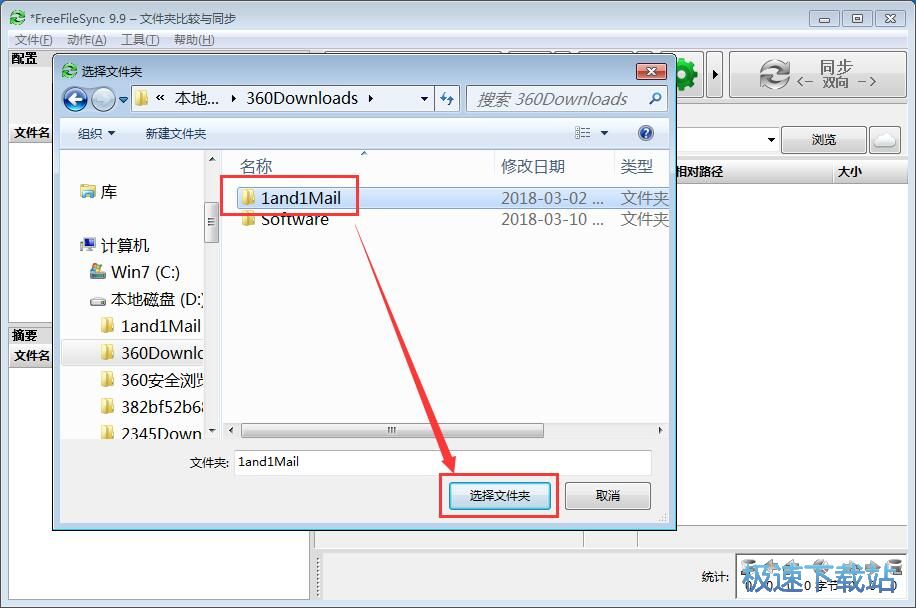
接下来点击右边的[浏览],同样需要选择文件夹,不过这一次要选择一个和刚才不一样的文件夹,选择好后点击[选择文件夹]就可以选定文件夹;
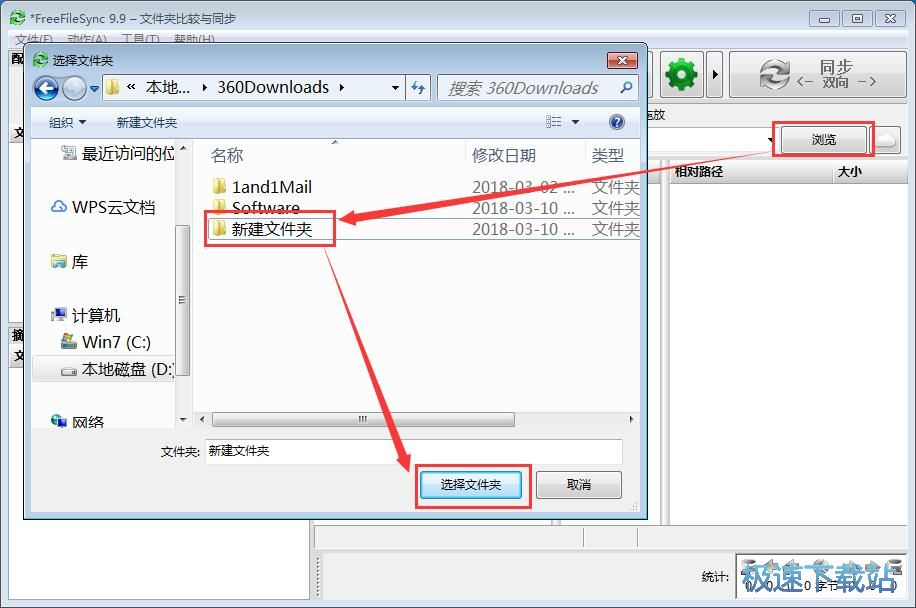
需要双向相同步的文件夹都选择好了,回到FreeFileSync中,点击右上角的[同步]按钮,就可以开始双向同步了;

在FreeFileSync同步提示对话框中,点击[开始]就可以开始同步文件夹;
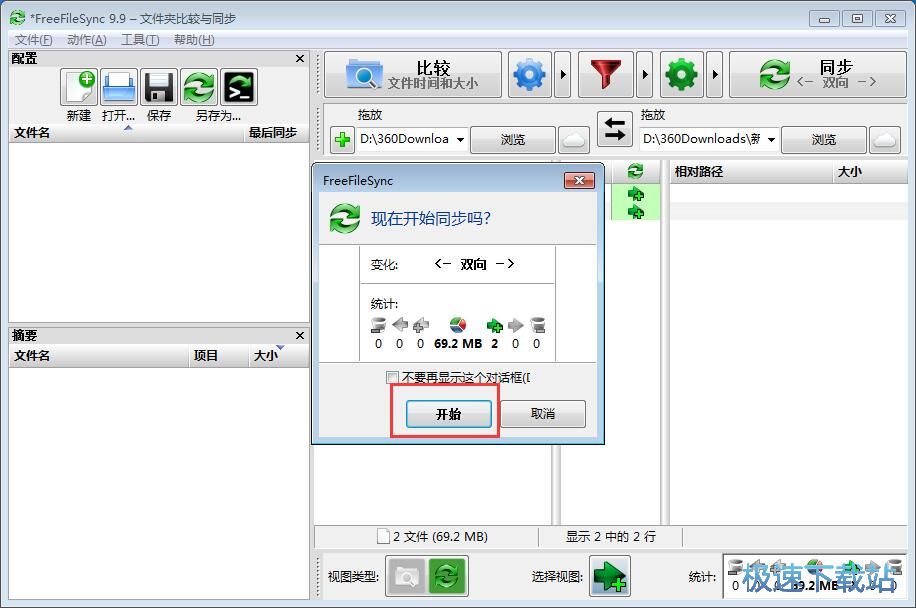
同步完成,这时候FreeFileSync会提示文件夹同步成功完成。
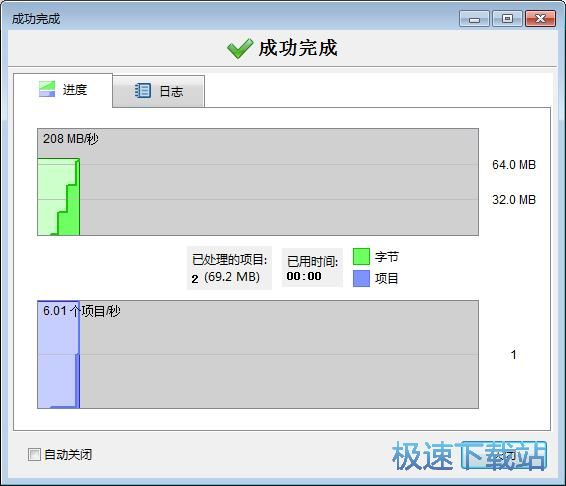
FreeFileSync的使用方法就讲解到这里,希望对你们有帮助,感谢你对极速下载站的支持!
FreeFileSync 10.9 中文版
- 软件性质:国外软件
- 授权方式:共享版
- 软件语言:简体中文
- 软件大小:14710 KB
- 下载次数:1481 次
- 更新时间:2019/4/2 1:06:21
- 运行平台:WinAllWin8,...
- 软件描述:FreeFileSync是一个免费的开源软件,可以帮助你同步文件和同步文件夹的W... [立即下载]
相关资讯
相关软件
- 怎么将网易云音乐缓存转换为MP3文件?
- 比特精灵下载BT种子BT电影教程
- 土豆聊天软件Potato Chat中文设置教程
- 怎么注册Potato Chat?土豆聊天注册账号教程...
- 浮云音频降噪软件对MP3降噪处理教程
- 英雄联盟官方助手登陆失败问题解决方法
- 蜜蜂剪辑添加视频特效教程
- 比特彗星下载BT种子电影教程
- 好图看看安装与卸载
- 豪迪QQ群发器发送好友使用方法介绍
- 生意专家教你如何做好短信营销
- 怎么使用有道云笔记APP收藏网页链接?
- 怎么在有道云笔记APP中添加文字笔记
- 怎么移除手机QQ导航栏中的QQ看点按钮?
- 怎么对PDF文档添加文字水印和图片水印?
- 批量向视频添加文字水印和图片水印教程
- APE Player播放APE音乐和转换格式教程
- 360桌面助手整理桌面图标及添加待办事项教程...
- Clavier Plus设置微信电脑版快捷键教程
- 易达精细进销存新增销售记录和商品信息教程...